オーバーウォッチ2のエイムアシストの詳細な解説や、それぞれのオススメ設定について解説しています。
こちらの記事は、CS版オーバーウォッチ2をプレイしている方向けの記事となります。
目次
エイム設定の解説
振動機能
エイム設定の前に、どうしても臨場感が味わいたい方以外は、射撃時にコントローラが振動する振動機能はOFFにしておきましょう。
エイム・アシスト強度
エイムアシストの強さを変更する機能で、0%~100%の範囲で選択できます。
デフォルトでは100%となっており、引っかかり方に違和感を感じる方以外は基本的に100%に設定するのをオススメします。
エイム・アシスト ウィンドウ・サイズ
エイムアシストがかかる範囲を変更する機能で、0%~100%の範囲で設定できます。0%にすると敵にエイムがあっている時以外はアシストがかからなくなります。
こちらも基本的に100%に近い設定にするのをオススメしますが、乱戦になり敵ヒーローが照準周りにたくさん映る場合は予期せぬ方向に引っ張られることがあり、それが苦手な方は少し下げておくことが効果的です。
エイム・アシスト レガシー
前作オーバーウォッチと同じエイムアシストのかかり方になる設定です。
前作プレイヤーの方はオンで試してみて、違和感を感じた場合はオフにするのが良いでしょう。
また、乱戦時の引っ掛かりが緩和されるように感じたため、それが苦手な方にもオフにしておくことをオススメします。
エイム・アシスト イーズ・イン
敵にエイムが近づくにつれ、エイムアシストが強くなる設定です。
数値を高く設定すると、より正確にエイムがしやすくなる半面、敵が重なった際に裏側の敵を狙いづらくなります。
低く設定した場合、エイムアシストの正確さは下がりますが、どちらにもゆるやかなアシストがかかるため後ろの敵を狙いやすくなります。
キャラ別に設定ができる
ウィドウメイカーやアナなど、スナイパー系のヒーローの場合は下げておくことでエイムアシストに引っ張られて撃ち損じることが減るのでオススメです。
また、ヒットスキャン(即時着弾)のヒーローの場合は数値を高めに、ゲンジやハンゾー、キリコなどの偏差撃ちが必要なヒーローは数値を低めにするといい感じの操作感になるようです。
エイム・スムージング
照準の移動速度の加速度を調整できる設定です。キーボード/マウス操作で言う「マウス加速」と同じような機能です。
0にすると常に一定の感度で動き、100に近づくほど照準が移動する時間に応じて加速するようになります。
コントローラでプレイする際は20程度に設定しておくと操作しやすくオススメです。
エイム・イーズイン
APEX等、他のFPSの「デッドゾーン」設定です。
上げていくとスティックの反応が鈍くなるので、細かなエイムをしたい方は0に設定するのがオススメです。
コントローラのスティックが摩耗して勝手に動いてしまう方は、応急措置として動かなくなる範囲まで引き上げておきましょう。
注意点
エイムアシスト機能の注意点を解説しています。特にPC版プレイヤーの方とクロスプレイする機会がある方はご覧ください。
PC版プレイヤーとクロスプレイ時は無効に
PCプレイヤーとコンソールのプレイヤーが一緒にプレイする場合、コンソールプレイヤーのエイムアシストは無効になります。この調整は、PCプレイヤーがコントローラを使っていてもPCと認識されるので注意が必要です。
また、コンソールプレイヤーのみ(例:PS4とSwitch)のクロスプレイの場合、エイムアシストは有効となります。
クロスプレイを無効にしたい方向け
デフォルトでクロスプレイが有効化されており、ゲーム内メニューから無効化できます。
また、PCプレイヤーはクロスプレイを無効化できません。
今後変更が加えられる可能性
現在ベータテスト中のため、今後さらなる改善が予定されています。




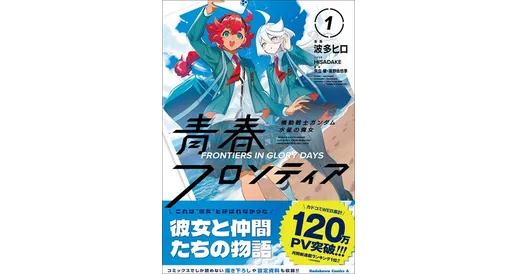
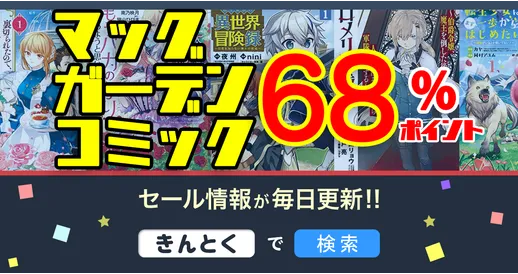


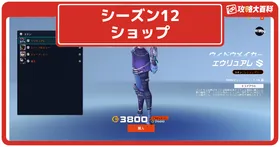
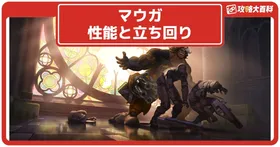
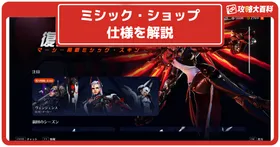

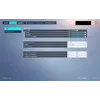


記事の間違いやご意見・ご要望はこちらへお願いします。